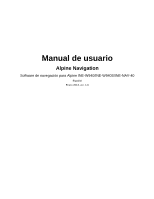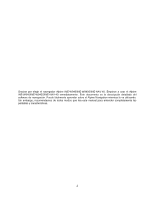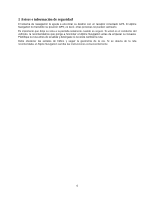Alpine INE-W940 Owner's Manual - Navigation (espanol)
Alpine INE-W940 Manual
 |
View all Alpine INE-W940 manuals
Add to My Manuals
Save this manual to your list of manuals |
Alpine INE-W940 manual content summary:
- Alpine INE-W940 | Owner's Manual - Navigation (espanol) - Page 1
Manual de usuario Alpine Navigation Software de navegación para Alpine INE-W940/INE-W940S/INE-NAV-40 Español Enero 2013, ver. 1.0 - Alpine INE-W940 | Owner's Manual - Navigation (espanol) - Page 2
W940S/INE-NAV-40. Empiece a usar el Alpine INE-W940/INE-W940S/INE-NAV-40 inmediatamente. Este documento es la descripción detallada del software de navegación. Puede fácilmente aprender sobre el Alpine Navigation mientras lo va utilizando. Sin embargo, recomendamos de todos modos que lea este manual - Alpine INE-W940 | Owner's Manual - Navigation (espanol) - Page 3
Selección del destino de una ruta ...22 3.1.1 Ingreso de una dirección o parte de una dirección 22 3.1.1.1 Ingresar una dirección (Estados Unidos de Norteamérica 23 3.1.1.2 Ingresar una dirección (Canadá)...25 3.1.1.3 Ingresar una dirección (México) ...27 3.1.1.4 Ingreso de una dirección empezando - Alpine INE-W940 | Owner's Manual - Navigation (espanol) - Page 4
3.1.2.4 Búsqueda de un Lugar de interés por nombre ...45 3.1.3 Uso de la búsqueda de forma libre...48 3.1.4 Selección de un lugar en el mapa como destino 49 3.1.5 Selección del destino en la Libreta de direcciones 50 3.1.6 Selección de un destino reciente del Historial 51 3.1.7 Ingreso de la - Alpine INE-W940 | Owner's Manual - Navigation (espanol) - Page 5
5.4 Monitor del viaje ...81 6 Glosario ...82 7 Notas de Derechos de autor ...84 5 - Alpine INE-W940 | Owner's Manual - Navigation (espanol) - Page 6
1 Avisos e información de seguridad El sistema de navegación le ayuda a encontrar su destino con un receptor conectado GPS. El Alpine Navigation no transmite su posición GPS; es decir, otras personas no pueden rastrearlo. Es importante que dirija su vista a la pantalla solamente cuando es seguro. Si - Alpine INE-W940 | Owner's Manual - Navigation (espanol) - Page 7
2 Primeros pasos Cuando utiliza software de navegación por primera vez, se inicia automáticamente un proceso de programación inicial. Haga lo siguiente: 1. Seleccione el idioma escrito de la interfaz de - Alpine INE-W940 | Owner's Manual - Navigation (espanol) - Page 8
una reconfiguración importante, o si está a punto de perder algunos de sus datos o parámetros de configuración. De otro modo, el Alpine Navigation le guarda sus selecciones y aplica los nuevos parámetros sin confirmar siempre que utilice los controles. Tipo Ejemplo Descripción Cómo usarlo Bot - Alpine INE-W940 | Owner's Manual - Navigation (espanol) - Page 9
está activa. Tóquelo para encender o apagar la opción. Cuando una característica puede ser programada a diferentes valores dentro de un rango, el Alpine Navigation muestra un indicador en un calibrador que muestra y programa el valor. • Arrastre el mango para mover el deslizador a su nueva posici - Alpine INE-W940 | Owner's Manual - Navigation (espanol) - Page 10
2.1.1 Uso de los teclados Sólo necesita ingresar letras o números cuando no lo puede evitar. Puede escribir con las yemas de sus dedos en los teclados de pantalla completa y puede intercambiar entre varios formatos de teclado, como por ejemplo inglés, griego o numérico. Instrucciones para la tarea - Alpine INE-W940 | Owner's Manual - Navigation (espanol) - Page 11
y muévalo hacia la dirección deseada. 2.2 Pantalla del Mapa 2.2.1 Navegación en el mapa La Pantalla del mapa es la pantalla más usada del Alpine Navigation. Muestra la posición actual (el Vehimarker, un azul arrow predeterminado), la ruta recomendada (un naranja line), y el área que rodea el mapa - Alpine INE-W940 | Owner's Manual - Navigation (espanol) - Page 12
de un símbolo de satélite en la esquina superior izquierda. Mientras más puntos verdes vea, más cerca estará de la posición GPS válida. Cuando la posición GPS está disponible, el Vehimarker se muestra a todo color, ahora mostrando su posición actual. Existen botones de pantalla y campos de datos - Alpine INE-W940 | Owner's Manual - Navigation (espanol) - Page 13
los segmentos restantes de la ruta. Si el Alpine INE-W940/INE-W940S/INE-NAV-40 es capaz de recibir información de disponible la posición de su GPS, el Alpine Navigation marca su posición actual con GPS. Si las vías están cerca, se alinea con la vía más cercana para reducir errores de posición del GPS - Alpine INE-W940 | Owner's Manual - Navigation (espanol) - Page 14
), y puede obtener información sobre este objeto o usarlo como un punto en la ruta. 2.2.3 Objetos en el mapa 2.2.3.1 Calles y carreteras El Alpine Navigation muestra las calles de forma similar a como las muestran los mapas de papel. Su anchura y color corresponde a su importancia: puede fácilmente - Alpine INE-W940 | Owner's Manual - Navigation (espanol) - Page 15
La mayoría de estos íconos son fáciles de entender. La siguiente tabla ofrece una lista de los eventos de ruta que se muestran más frecuentemente. Ícono Descripción Gire a la izquierda. Gire a la derecha. Gire de regreso. Continúe por la derecha. Haga un giro cerrado a la izquierda. Manté - Alpine INE-W940 | Owner's Manual - Navigation (espanol) - Page 16
seguir la ruta recomendada. Si está disponible la información del carril en los datos del mapa, el Alpine Navigation muestra los carriles y sus direcciones con pequeñas flechas en la parte superior del mapa. Las flechas resaltadas representan los carriles que necesita tomar. Donde hay la informaci - Alpine INE-W940 | Owner's Manual - Navigation (espanol) - Page 17
tipos de Lugares en las salidas, puede cambiar los íconos en la Configuración de la guía visual (página 79). 2.2.3.6 Tipos de objetos 3D Alpine Navigation funciona con los siguientes tipos de objetos 3D: Tipo Descripción Terreno en 3D Vías elevadas Los datos del mapa del terreno en 3D muestra - Alpine INE-W940 | Owner's Manual - Navigation (espanol) - Page 18
- Alpine INE-W940 | Owner's Manual - Navigation (espanol) - Page 19
Cambia qué tanto del mapa se muestra la pantalla. El Alpine Navigation utiliza mapas vectoriales de alta calidad que le permiten examinar el mapa , el Cursor. Toque este botón para mover el mapa para seguir la Posición GPS actual. También se activa de nuevo la rotación del mapa automática. Los - Alpine INE-W940 | Owner's Manual - Navigation (espanol) - Page 20
posición actual (o de la última posición conocida si no hay recepción del GPS disponible) y de un botón para buscar Lugares de utilidad en la cercanía. disponibles) de la posición actual también se muestran en la parte inferior. También puede realizar algunas acciones en esta pantalla: Toque para - Alpine INE-W940 | Owner's Manual - Navigation (espanol) - Page 21
él. 2.3 Menú de navegación Puede tener acceso a todas las partes del Alpine Navigation desde el Menú de navegación Cuando abre el menú, los botones del GPS o los viajes que ha tomado, o para ejecutar aplicaciones adicionales. • Toque para personalizar la forma en que funciona el software de - Alpine INE-W940 | Owner's Manual - Navigation (espanol) - Page 22
. También puede utilizar el Alpine INE-W940/INE-W940S/INE-NAV-40 para navegación en todo terreno. Para detalles, ver página 1. 3.1 Selección del destino de una ruta El Alpine Navigation le ofrece varias maneras de elegir su destino: • Ingrese una dirección completa o parte de ella, por ejemplo, un - Alpine INE-W940 | Owner's Manual - Navigation (espanol) - Page 23
- Alpine INE-W940 | Owner's Manual - Navigation (espanol) - Page 24
4. Ingrese el nombre de la calle: a. Empiece por ingresar el nombre de la calle con el teclado. b. Encuentre la calle que necesita: • El nombre más parecido a la calle siempre se muestra en el campo de entrada. Para aceptarlo, toque . • Si el nombre deseado no se muestra, los nombres que - Alpine INE-W940 | Owner's Manual - Navigation (espanol) - Page 25
- Alpine INE-W940 | Owner's Manual - Navigation (espanol) - Page 26
a. Toque . b. Empiece a ingresar el nombre de la ciudad o pueblo en el teclado. c. Encuentre la ciudad o pueblo que necesita: • El nombre más parecido de la ciudad o pueblo siempre se muestra en el campo de entrada de datos. Para aceptarlo, toque . • Si el hombre deseado no se muestra, los - Alpine INE-W940 | Owner's Manual - Navigation (espanol) - Page 27
dirección como lugar de destino, haga lo siguiente: 1. En el Menú de navegación, toque los siguientes botones: , . 2. De manera predeterminada, el Alpine Navigation propone el país y la ciudad o pueblo en donde está. Si es necesario, toque , ingrese las primeras letras del nombre del país con - Alpine INE-W940 | Owner's Manual - Navigation (espanol) - Page 28
- Alpine INE-W940 | Owner's Manual - Navigation (espanol) - Page 29
4. Ingrese el número de casa: a. Ingrese el número de la casa con el teclado. (Para ingresar símbolos, toque ). b. Toque para terminar de ingresar la dirección. (Si el número ingresado de la casa no puede ser encontrado, se selecciona el punto medio de la calle como el destino). 5. Aparece el - Alpine INE-W940 | Owner's Manual - Navigation (espanol) - Page 30
- Alpine INE-W940 | Owner's Manual - Navigation (espanol) - Page 31
b. Toque para terminar de ingresar la dirección. (Si el número ingresado de la casa no puede ser encontrado, se selecciona el punto medio de la calle como el destino). 5. Aparece el mapa completo en la pantalla con el punto seleccionado en el medio. Si es necesario, toque el mapa en algún otro - Alpine INE-W940 | Owner's Manual - Navigation (espanol) - Page 32
• El nombre más parecido a la calle siempre se muestra en el campo de entrada. Para aceptarlo, toque . • Si el hombre deseado no se muestra, los nombres que coinciden con las letras aparecen en una lista luego de ingresar un par de caracteres (para abrir la lista de resultados antes de que - Alpine INE-W940 | Owner's Manual - Navigation (espanol) - Page 33
3.1.1.6 Selección de una intersección como destino Para ingresar una dirección como lugar de destino, haga lo siguiente: 1. En el Menú de navegación, toque los siguientes botones: , . 2. Seleccione el país, el estado y la ciudad o pueblo según lo descrito anteriormente (página 23). 3. Ingrese - Alpine INE-W940 | Owner's Manual - Navigation (espanol) - Page 34
6. Después de un corto resumen de los parámetros de la ruta, el mapa aparece mostrando la ruta completa. La ruta es calculada automáticamente. Toque para modificar los parámetros de la ruta o toque y empiece su travesía. 3.1.1.7 Selección del centro de una ciudad o pueblo como destino El centro - Alpine INE-W940 | Owner's Manual - Navigation (espanol) - Page 35
- Alpine INE-W940 | Owner's Manual - Navigation (espanol) - Page 36
• Aparecerá en el campo de entrada el código postal más parecido. Para aceptarlo, toque . • Si el número deseado no se muestra, abra la lista de resultados tocando . Seleccione el código postal de la lista. 4. Ingrese el nombre de la calle: a. Toque . b. Empiece por ingresar el nombre de la - Alpine INE-W940 | Owner's Manual - Navigation (espanol) - Page 37
b. Toque para terminar de ingresar la dirección. (Si el número ingresado de la casa no puede ser encontrado, se selecciona el punto medio de la calle como el destino). 6. Aparece el mapa completo en la pantalla con el punto seleccionado en el medio. Si es necesario, toque el mapa en algún otro - Alpine INE-W940 | Owner's Manual - Navigation (espanol) - Page 38
ón del destino en los Lugares de interés Puede seleccionar su destino de entre los Lugares de interés que están incluidos con el Alpine Navigation. Utilizando la misma pantalla, puede encontrar un Lugar de diferentes maneras: • con la característica de Búsqueda rápida, puede fácilmente encontrar un - Alpine INE-W940 | Owner's Manual - Navigation (espanol) - Page 39
. Aparece el mapa completo en la pantalla con el punto seleccionado en el medio. El nombre y la dirección del Lugar se muestra en la parte superior de la pantalla. 6. (opcional) Toque para ver los detalles del Lugar seleccionado. Toque para regresar al mapa. 7. Si es necesario, toque el mapa - Alpine INE-W940 | Owner's Manual - Navigation (espanol) - Page 40
ha seleccionado un destino) se buscarán en las cercanías de la posición actual. • Si la posición actual tampoco está disponible (no hay señal GPS), se buscarán en las cercanías de la última posición conocida. • : • Si existe una ruta activa, se buscarán restaurantes a lo largo de la ruta. • Si - Alpine INE-W940 | Owner's Manual - Navigation (espanol) - Page 41
ón actual. • Si la posición actual tampoco está disponible (no hay señal GPS), se buscarán en las cercanías de la última posición conocida. 3. Toque el medio. El nombre y la dirección del Lugar se muestra en la parte superior de la pantalla. 6. (opcional) Toque para ver los detalles del Lugar - Alpine INE-W940 | Owner's Manual - Navigation (espanol) - Page 42
3.1.2.3 Búsqueda de un Lugar de interés por categoría Puede buscar Lugares de interés según sus categorías y subcategorías. 1. En el Menú de navegación, toque los siguientes botones: , . 2. Toque . 3. Seleccione el área alrededor de la cual debería buscar el Lugar: • Toque para buscar - Alpine INE-W940 | Owner's Manual - Navigation (espanol) - Page 43
5. Seleccione una de las categorías principales de Lugares (por ejemplo, Hoteles) o toque para ver una lista de todos los Lugares cercanos a la localización seleccionada o a lo largo de la ruta. 6. Seleccione una de las subcategorías de Lugares (por ejemplo, Hoteles o Moteles) o toque para ver una - Alpine INE-W940 | Owner's Manual - Navigation (espanol) - Page 44
lista. Aparece el mapa completo en la pantalla con el punto seleccionado en el medio. El nombre y la dirección del Lugar se muestra en la parte superior de la pantalla. 11. (opcional) Toque para ver los detalles del Lugar seleccionado. Toque para regresar al mapa. 12. Si es necesario, toque el - Alpine INE-W940 | Owner's Manual - Navigation (espanol) - Page 45
3.1.2.4 Búsqueda de un Lugar de interés por nombre Puede buscar Lugares de interés según sus nombres. Puede buscar en la cercanía de lugares diferentes o a lo largo de su ruta a través de la base de datos completa de los Lugares o en una categoría o subcategoría de los Lugares solamente. 1. En el - Alpine INE-W940 | Owner's Manual - Navigation (espanol) - Page 46
4. (opcional) Si ha seleccionado buscar. , seleccione la ciudad o pueblo en el que va a 5. Seleccione una de las categorías principales de Lugares (por ejemplo, Hoteles) para buscar en ella o toque para buscar entre todos los Lugares. 6. Seleccione una de las subcategorías de Lugares (por - Alpine INE-W940 | Owner's Manual - Navigation (espanol) - Page 47
lista. Aparece el mapa completo en la pantalla con el punto seleccionado en el medio. El nombre y la dirección del Lugar se muestra en la parte superior de la pantalla. 12. (opcional) Toque para ver los detalles del Lugar seleccionado. Toque para regresar al mapa. 13. Si es necesario, toque el - Alpine INE-W940 | Owner's Manual - Navigation (espanol) - Page 48
3.1.3 Uso de la búsqueda de forma libre Una manera rápida de buscar una dirección, un lugar, un dato ingresado a la Libreta de direcciones o un dato del historial es mediante el uso de la búsqueda de forma libre. Haga lo siguiente: 1. En el Menú de navegación, toque . 2. Abra el menú y toque . - Alpine INE-W940 | Owner's Manual - Navigation (espanol) - Page 49
lugar. Toque para confirmar el destino, o toque seleccionar un destino diferente. para 8. Después de un corto resumen de los parámetros de la ruta, el mapa aparece mostrando la ruta completa. La ruta es calculada automáticamente. Toque para modificar los parámetros de la ruta o toque y - Alpine INE-W940 | Owner's Manual - Navigation (espanol) - Page 50
3.1.5 Selección del destino en la Libreta de direcciones Puede seleccionar un lugar que ya ha guardado anteriormente como ingreso a la Libreta de direcciones como destino. La forma de agregar un lugar a la Libreta de direcciones se describe en la página 60. 1. Para acceder a la Libreta de - Alpine INE-W940 | Owner's Manual - Navigation (espanol) - Page 51
3.1.6 Selección de un destino reciente del Historial Los destinos que ha programado previamente aparecen en el Historial. 1. Acceso al Historial: • Si está en el Menú de navegación, toque y luego toque . 2. Aparece la lista de los destinos más recientes. El Historial inteligente ofrece tres - Alpine INE-W940 | Owner's Manual - Navigation (espanol) - Page 52
3.1.7 Ingreso de la coordenada del destino También puede seleccionar un destino ingresando su coordenada. Haga lo siguiente: 1. En el Menú de navegación, toque . 2. Abra el menú y toque . 3. Puede ingresar los valores de latitud y longitud en cualquiera de los siguientes formatos: grados - Alpine INE-W940 | Owner's Manual - Navigation (espanol) - Page 53
7. Después de un corto resumen de los parámetros de la ruta, el mapa aparece mostrando la ruta completa. La ruta es calculada automáticamente. Toque para modificar los parámetros de la ruta o toque y empiece su travesía. 3.1.8 Navegar a un lugar guardado en una imagen También puede programar un - Alpine INE-W940 | Owner's Manual - Navigation (espanol) - Page 54
. 3. Hay sólo una línea en la lista de los puntos de la ruta, el punto de inicio de la ruta, normalmente la posición actual del GPS. 4. Toque para seleccionar el destino. 5. El Menú del destino aparece y puede seleccionar el destino de la ruta en la misma forma como fue descrito en - Alpine INE-W940 | Owner's Manual - Navigation (espanol) - Page 55
6. Cuando selecciona el nuevo destino, la lista regresa. 7. Para agregar más destinos, toque en donde quiere insertar el punto de la nueva ruta en la lista, y repita el procedimiento anterior. 3.2 Vista de la ruta completa en el mapa Es fácil obtener una vista general de la ruta activa en el - Alpine INE-W940 | Owner's Manual - Navigation (espanol) - Page 56
rutas futuras, simularlas o ver su longitud en cuanto al tiempo y la distancia, puede apagar el receptor GPS. Luego puede programar el punto de inicio de la ruta hacia un lugar diferente de la posición GPS actual. 1. En el Menú de navegación, toque . 2. Si ya tiene una ruta, toque . Si est - Alpine INE-W940 | Owner's Manual - Navigation (espanol) - Page 57
línea es el inicio de la ruta, normalmente la posición GPS actual. Toque y confirme su acción en el mensaje de . 6. El mapa regresa con un Vehimarker transparente ( mostrando que no hay recepción del GPS). Si ya existía una ruta activa, ahora es calculada de nuevo empezando desde el lugar - Alpine INE-W940 | Owner's Manual - Navigation (espanol) - Page 58
3.3.3 Edición de la lista de destinos (Editar ruta) Puede editar la ruta modificando la lista de destinos. Puede agregar o retirar destinos, modificar la posición de inicio o cambiar el orden de la lista. 1. En el Menú de navegación, toque . 2. Toque . 3. Tiene las siguientes opciones: • Toque - Alpine INE-W940 | Owner's Manual - Navigation (espanol) - Page 59
ver rutas con diferentes métodos de ruta. y desplácese hacia 5. Seleccione una de las alternativas de ruta y toque para regresar a la pantalla del Mapa. El Alpine Navigation calcula de nuevo la ruta. El naranja line muestra ahora la nueva ruta recomendada. 59 - Alpine INE-W940 | Owner's Manual - Navigation (espanol) - Page 60
3.4 Guardar un lugar como entrada a la Libreta de direcciones Puede agregar cualquier lugar a la Libreta de direcciones, que es la lista de destinos frecuentemente utilizados. La planificación de una ruta hacia uno de estos destinos fue descrita anteriormente. 1. Seleccione un destino según lo - Alpine INE-W940 | Owner's Manual - Navigation (espanol) - Page 61
3.5 Guardar un lugar como punto de alerta Puede guardar cualquier lugar del mapa como punto de alerta (por ejemplo, una cámara de velocidad o un cruce de ferrocarril). 1. Consulte el mapa y seleccione un lugar. Aparece allí el Cursor rojo. 2. Toque . 3. Desplácese hacia abajo a través de la lista - Alpine INE-W940 | Owner's Manual - Navigation (espanol) - Page 62
3.6 Edición de un punto de alerta Puede editar un punto de alerta previamente guardado o cargado (por ejemplo, una cámara de velocidad o un cruce de ferrocarril). 1. Consulte el mapa y seleccione el punto de alerta que desea editar. El círculo rojo aparece alrededor del punto de alerta. 2. Toque . - Alpine INE-W940 | Owner's Manual - Navigation (espanol) - Page 63
3.7 Observación de la simulación de la ruta Puede poner a funcionar una navegación simulada como demostración de la ruta activa. Haga lo siguiente: 1. En el Menú de navegación, toque . 2. Toque . 3. Toque . La simulación empieza desde el punto de inicio de la ruta, y a una velocidad realista, - Alpine INE-W940 | Owner's Manual - Navigation (espanol) - Page 64
• : Salte hasta el evento anterior de la ruta (maniobra). • : Toque para aumentar la velocidad de la simulación hasta 4, 8 o 16 veces más rápida. Ahora toque de nuevo para regresar a la velocidad normal. 2. Toque para detener la simulación. 64 - Alpine INE-W940 | Owner's Manual - Navigation (espanol) - Page 65
ó por primera vez, el Alpine INE-W940/INE-W940S/INE-NAV-40 calcula las rutas utilizando la rojo de carreteras de los mapas vectoriales de alta calidad provistos con la unidad. Puede cambiar la aplicación al modo todo-terreno desde el Menú de navegación. Toque , , y luego . La mayor parte de los - Alpine INE-W940 | Owner's Manual - Navigation (espanol) - Page 66
á la imagen si está manejando lentamente y alejará la imagen cuando esté manejando a alta velocidad. 5.1.2 Calcular la ruta una y otra vez El Alpine Navigation calcula la ruta basado en sus preferencias: • Métodos de planificación de ruta: • : Le ofrece una ruta rápida si puede viajar a o cerca - Alpine INE-W940 | Owner's Manual - Navigation (espanol) - Page 67
• Tipos de vehículos: Cuando esté creando un nuevo perfil de vehículo, seleccione uno de los tipos de vehículos a continuación. • : • Se tomarán en cuenta las restricciones direccionales y de maniobras cuando se esté planificando una ruta. • Las vías se utilizarán sólo si hay acceso permitido - Alpine INE-W940 | Owner's Manual - Navigation (espanol) - Page 68
5.1.3 Ruta ecológica El cálculo de la ruta no se trata sólo de encontrar la ruta más rápida o la más corta. Para algunos tipos de vehículos, también puede verificar el consumo de combustible y las emisiones de CO2 cuando esté planificando una ruta y puede crear rutas de bajo costo con menos - Alpine INE-W940 | Owner's Manual - Navigation (espanol) - Page 69
todo el tiempo. 5.1.4.1 Historial de tráfico Si la información estadística del tráfico está guardada junto a los datos del mapa, el Alpine Navigation puede tomarla en cuenta cuando esté planificando una ruta. En los casos normales, estas estadísticas le ayudarán a evitar congestiones normales de tr - Alpine INE-W940 | Owner's Manual - Navigation (espanol) - Page 70
Toque este botón para abrir la Pantalla de información del GPS con información sobre la posición de satélite y la fuerza de la señal. Tanto si guarda sus registros del viaje al llegar a algunos de - Alpine INE-W940 | Owner's Manual - Navigation (espanol) - Page 71
configurar los parámetros del programa y modificar el comportamiento del Alpine Navigation. En el Menú de navegación, toque . El Menú (cuáles Lugares desea ver en el mapa). Ajuste la manera en que el software le ayuda a navegar con información relacionada a diferentes tipos de ruta en la pantalla - Alpine INE-W940 | Owner's Manual - Navigation (espanol) - Page 72
las configuraciones a sus valores predeterminados de fábrica. Visite a alpine.naviextras.com para obtener contenido adicional, tales como mapas nuevos, Las siguientes configuraciones están disponibles: • Cuando se calcula una ruta, el software puede emitir en voz alta un resumen rápido de la ruta. • - Alpine INE-W940 | Owner's Manual - Navigation (espanol) - Page 73
Los mapas pueden contener información sobre los límites de velocidad de los segmentos de las vías. El Alpine Navigation es capaz de avisarle si excede el límite actual. Esta información puede no estar disponible en su región (consulte con su distribuidor local), o puede que - Alpine INE-W940 | Owner's Manual - Navigation (espanol) - Page 74
cono de advertencia se mostrará en la pantalla de la Ruta, y la parte de la ruta que no coincide con sus preferencias será mostrada en un . Pueden ser activados o desactivados de manera separada a las vías de cuota. Alpine Navigation incluye vías de pago (vías de pago en las que se cobra por su - Alpine INE-W940 | Owner's Manual - Navigation (espanol) - Page 75
Los carriles de vehículo compartido pueden ser usados si se cumple con el mínimo de pasajeros viajando en el vehículo. Debe checar si está permitido usar los carriles de vehículo compartido antes de activar este tipo de vía. Perfiles de vehículos: Cuando toca por primera vez, puede ver la lista - Alpine INE-W940 | Owner's Manual - Navigation (espanol) - Page 76
Tipos de vehículos: Cuando esté creando un nuevo perfil de vehículo, seleccione uno de los tipos de vehículos a continuación. • : • Se tomarán en cuenta las restricciones direccionales y de maniobras cuando se esté planificando una ruta. • Las vías se utilizarán sólo si hay acceso permitido para - Alpine INE-W940 | Owner's Manual - Navigation (espanol) - Page 77
de tráfico en cuenta. Tiene como resultado una ruta con menos giros y sin maniobras difíciles. Con esta opción, puede hacer que el Alpine Navigation tome, por ejemplo, la autopista en vez de una serie de calles o vías menores. 5.3.3 Configuración del mapa Puede afinar la imagen de la Pantalla - Alpine INE-W940 | Owner's Manual - Navigation (espanol) - Page 78
. Hay tres niveles preprogramados disponibles. También hay un modo manual en el que puede programar los niveles de zoom e inclinaci mapa regresa. Cambie entre modos de colores diurno y nocturno o permita que el software cambie entre los dos modos automáticamente unos minutos antes de la salida del - Alpine INE-W940 | Owner's Manual - Navigation (espanol) - Page 79
de la guía visual Ajuste la manera en que el software le ayuda a navegar con información relacionada a diferentes una autopista, hay la posibilidad de que se encuentre en tráfico congestionado y Alpine Navigation le ofrece un desvío usando la siguiente salida. Este mensaje le muestra la distancia - Alpine INE-W940 | Owner's Manual - Navigation (espanol) - Page 80
o restaurantes. Además, si hay partes evitables de la ruta original más adelante (como un túnel, peaje o ferry), las encontrará en la lista por si desea evitarlas con la ayuda de Alpine Navigation. Cuando activo, el dispositivo cambiará de pantalla dividida o de pantalla de audio al modo de mapa de - Alpine INE-W940 | Owner's Manual - Navigation (espanol) - Page 81
, puede hacer que la aplicación se los guarde automáticamente. Los registros de las rutas y la secuencia de las posiciones dadas por el receptor GPS pueden ser guardadas al mismo tiempo con los registros del viaje. Pueden ser mostrados más tarde en el mapa. Puede hacer que la aplicación le guarde - Alpine INE-W940 | Owner's Manual - Navigation (espanol) - Page 82
dispositivo GPS tienen un efecto diferente y variable en la precisión con la cual el dispositivo GPS calcularía su posición. Mapa Alpine Navigation funciona modo con el Norte hacia arriba, el mapa gira para que su parte superior siempre esté dirigida hacia el Norte. Esta es la orientación que se - Alpine INE-W940 | Owner's Manual - Navigation (espanol) - Page 83
ser reemplazado por cualquier otro punto indicado. Orientación del mapa con la pista hacia arriba En este modo el mapa es girado para que su parte superior siempre apunte en la dirección actual de manejo. Esta es la orientación preestablecida en el modo de la vista del mapa en 3D. Vehimarker - Alpine INE-W940 | Owner's Manual - Navigation (espanol) - Page 84
información aquí contenidos están sujetos a cambios sin previa notificación. Este manual no debe ser reproducido o trasmitido de cualquier forma tanto electrónica como ón, sin la expresa autorización por escrito de Alpine Electronics, Inc. © 2013 - Alpine Electronics, Inc © 2013 NAVTEQ. Todos los
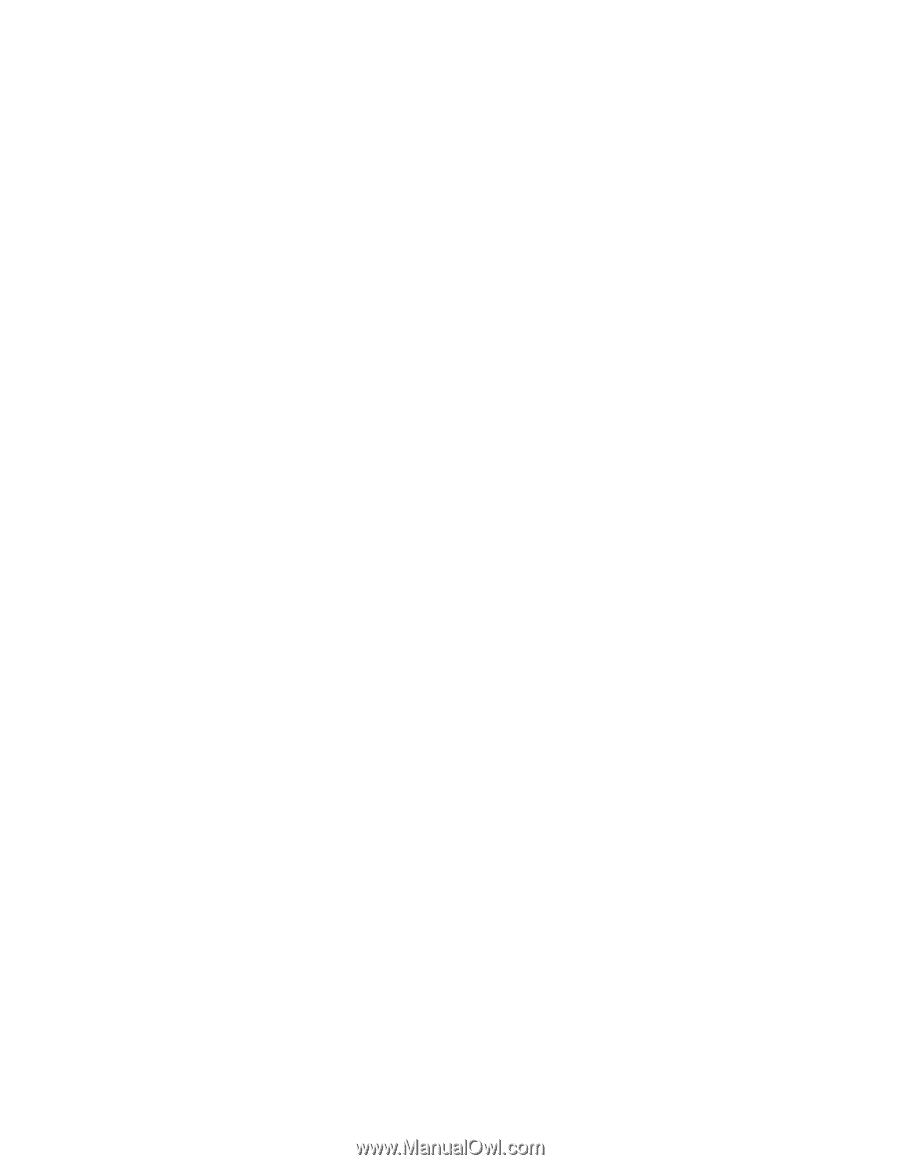
Manual de usuario
Alpine Navigation
Software de navegación para Alpine INE-W940/INE-W940S/INE-NAV-40
Español
Enero 2013, ver. 1.0